
 | |||||||||
|
|
|
|
|
|
|
|
|
|
|
| ■ 秀まるおのホームページ(サイトー企画) > ニュースリリース(秀丸メール - Outlook.comなどについての設定変更のお願い) |
Microsoft社の無料メールアカウントのOutlook.comおよび有料のMicrosoft365のアカウント、その関連アカウント(outlook.jp、hotmail.com、live.jp、live.comなど)において、2024年の9月16日から従来のパスワードによる認証が出来なくなるそうです。代わりにマイクロソフトが「先進認証」と呼ぶ、いわゆるOAuth方式の認証を使う必要があります。 このニュースを掲載している時点(2024年8月5日)でも、既にパスワード認証によるメールの送信が出来なくなったユーザー様がおられます。なので早めに設定変更することをお勧めします。 Microsoft社からは以下のような案内メールが届いてるようです。 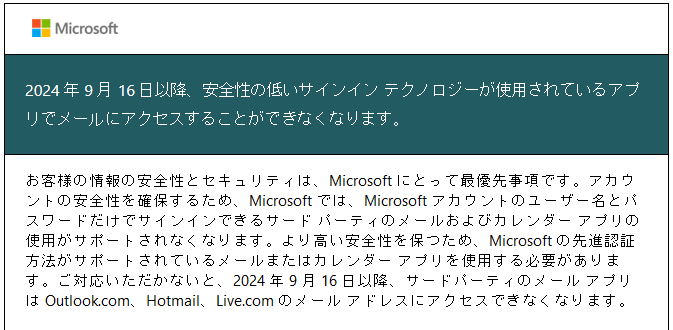
秀丸メールでは、以下のようにして設定変更を行います。 1.「設定 - アカウント毎の設定...」を実行する。2024年9月2日追記: パスワードによる認証からOAuth認証に設定変更して、受信時に「Protocol error. 16」のようなエラーが出てうまくいかないユーザー様がおられます。アカウントによってはOAuth認証がうまくいかないことがあるのかもしれません。なので、もしOAuth認証でうまくいかない場合は、アプリパスワードを使う方式にしてみてほしいです。 アプリパスワードは、「Outlook.com アプリパスワード」でネット検索すると作成方法が見つかります。その方法でアプリパスワードを作成したら、それを「アカウント毎の設定・メールサーバー」の「パスワード」欄に入力すればいいです。それでも将来的に使えるはずだと思います。 2024年9月30日追記: 秀丸メールのバージョンが古いと上記のOAuth認証に対応してない、または対応していてもGoogleのOAuth認証にしか対応してない場合があります。古いバージョンをお使いの場合は最新版(2024年9月時点でVersion 7.33)に入れ替えてから設定変更してください。 『戻る』 |
|